不知道大家是否注意到這樣的一個情況,當用在Windows 7系統下運行千千靜聽、暴風影音等音頻或視頻播放類軟件時,audiodg.exe進程致使CPU占用率瞬時會飙升到80%以上(如圖1,筆者監測到的最高值為曾達到90%)。爾後,等播放軟件進入播放狀態後,audiodg.exe的CPU占有率即可維持在6%到8%之間。

圖1 audiodg.exe進程致使CPU占用率瞬時飙升
通常狀況下,CPU占用率瞬時增高並不鮮見,但當應用程序進入普通工作狀體後,系統進程的CPU占有率依然維持在6%到8%之間,似乎讓用戶難以接受。筆者雖然不知道造成這樣情況的根本原因,但經過詢問一些Windows 7的用戶後,卻找到了一個簡單的解決方法。
右擊系統托盤處的喇叭圖標,選擇“播放設備”:
隨後,系統將會彈出一個對話框,請雙擊你當前正在使用中的播放設備。(如圖2。)
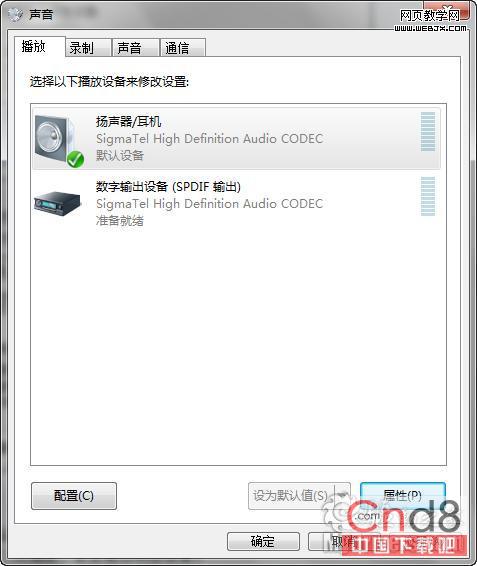
圖2 雙擊當前使用的設備
接著,在彈出的新對話框中,切換到“增強功能”標簽,將系統默認未啟用的“禁用所有增強性能”啟用(即勾選“禁用所有增強性能”,如圖3。)
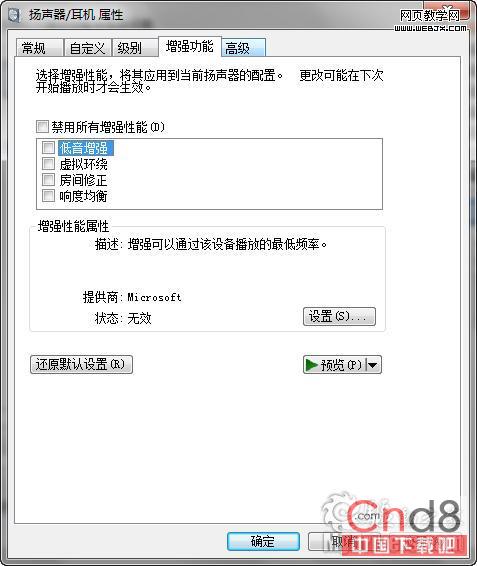
圖3 禁用所有增強性能
最後保存設置退出。
特別提示:也有用戶認為,應該切換到圖4中的高級標簽下,將系統默認勾選的“獨占模式”取消。筆者對此做了三次測試,未發現有明顯效果。